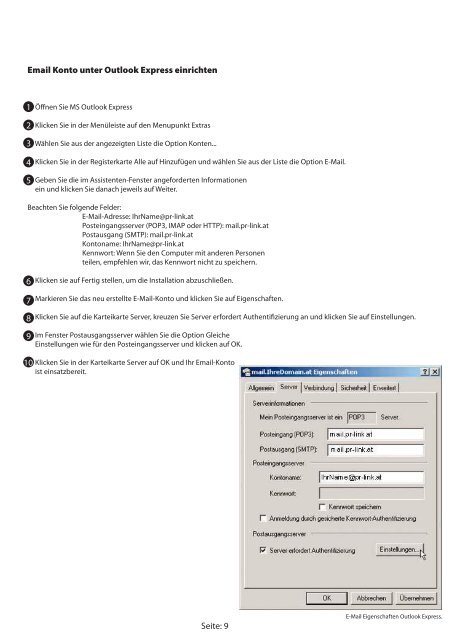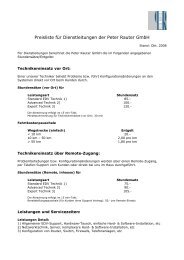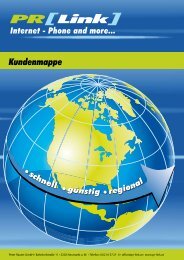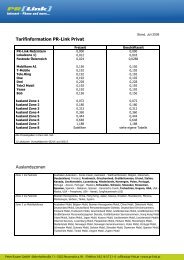Wie lege ich eine Mail Adresse an - PR-Link
Wie lege ich eine Mail Adresse an - PR-Link
Wie lege ich eine Mail Adresse an - PR-Link
Sie wollen auch ein ePaper? Erhöhen Sie die Reichweite Ihrer Titel.
YUMPU macht aus Druck-PDFs automatisch weboptimierte ePaper, die Google liebt.
Email Konto unter Outlook Express einr<strong>ich</strong>ten<br />
1<br />
Öfnen Sie MS Outlook Express<br />
21) Klicken Sie in der Menüleiste auf den Menupunkt Extras<br />
31) Wählen Sie aus der <strong>an</strong>gezeigten Liste die Option Konten...<br />
41) Klicken Sie in der Registerkarte Alle auf Hinzufügen und wählen Sie aus der Liste die Option E-<strong>Mail</strong>.<br />
51)<br />
Geben Sie die im Assistenten-Fenster <strong>an</strong>geforderten Informationen<br />
ein und klicken Sie d<strong>an</strong>ach jeweils auf Weiter.<br />
Beachten Sie folgende Felder:<br />
E-<strong>Mail</strong>-<strong>Adresse</strong>: IhrName@pr-link.at<br />
Posteing<strong>an</strong>gsserver (POP3, IMAP oder HTTP): mail.pr-link.at<br />
Postausg<strong>an</strong>g (SMTP): mail.pr-link.at<br />
Kontoname: IhrName@pr-link.at<br />
Kennwort: Wenn Sie den Computer mit <strong>an</strong>deren Personen<br />
teilen, empfehlen wir, das Kennwort n<strong>ich</strong>t zu spe<strong>ich</strong>ern.<br />
61) Klicken sie auf Fertig stellen, um die Installation abzuschließen.<br />
71) Markieren Sie das neu erstellte E-<strong>Mail</strong>-Konto und klicken Sie auf Eigenschaften.<br />
81) Klicken Sie auf die Karteikarte Server, kreuzen Sie Server erfordert Authentiizierung <strong>an</strong> und klicken Sie auf Einstellungen.<br />
91) Im Fenster Postausg<strong>an</strong>gsserver wählen Sie die Option Gle<strong>ich</strong>e<br />
Einstellungen wie für den Posteing<strong>an</strong>gsserver und klicken auf OK.<br />
10 1) Klicken Sie in der Karteikarte Server auf OK und Ihr Email-Konto<br />
ist einsatzbereit.<br />
Seite: 9<br />
E-<strong>Mail</strong> Eigenschaften Outlook Express.
Email Konto unter Outlook einr<strong>ich</strong>ten<br />
1) Öfnen Sie MS Outlook<br />
2) Klicken Sie in der Menüleiste auf den Menupunkt Extras<br />
3) Wählen Sie aus der <strong>an</strong>gezeigten Liste die Option E-<strong>Mail</strong>-Konten...<br />
4) Klicken Sie in der Registerkarte Alle auf Hinzufügen und wählen Sie aus der Liste die Option E-<strong>Mail</strong>.<br />
5)<br />
Geben Sie die im Assistenten-Fenster <strong>an</strong>geforderten Informationen ein und klicken<br />
Beachten Sie folgende Felder:<br />
E-<strong>Mail</strong>: Ein neues E-<strong>Mail</strong>-Konto hinzufügen<br />
Servertyp: POP3<br />
Ihr Name: Vorname + Nachname<br />
E-<strong>Mail</strong> <strong>Adresse</strong>: IhrName@pr-link.at<br />
Anmeldeinformationen Benutzername: IhrName@pr-link.at<br />
Anmeldeinformationen Kennwort: Ihr Kennwort (Wenn Sie den Computer mit <strong>an</strong>deren Personen<br />
teilen, empfehlen wir, das Kennwort n<strong>ich</strong>t zu spe<strong>ich</strong>ern.)<br />
Posteing<strong>an</strong>g (SMTP): mail.pr-link.at<br />
Postausg<strong>an</strong>g (SMTP): mail.pr-link.at<br />
Kontoname: IhrName@pr-link.at<br />
Kennwort: Wenn Sie den Computer mit <strong>an</strong>deren Personen teilen, empfehlen wir, das Kennwort<br />
n<strong>ich</strong>t zu spe<strong>ich</strong>ern.<br />
Klicken Sie auf „Weitere Einstellungen...“ und aktivieren Sie unter Postausg<strong>an</strong>gserver die Option<br />
„Der Postausg<strong>an</strong>gsserver (SMTP) erfordert Authentifzierung.<br />
Klicken Sie auf OK um das Fenster zu schliessen.<br />
Seite: 10
E-<strong>Mail</strong> Konten Outlook.<br />
Internet E-<strong>Mail</strong> Einstellungen<br />
Seite: 11